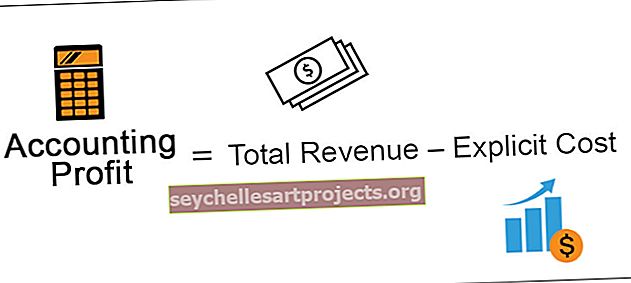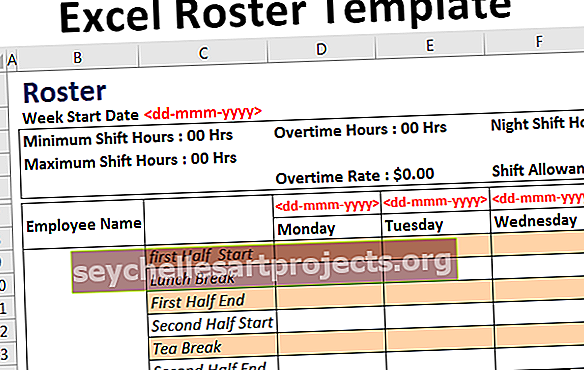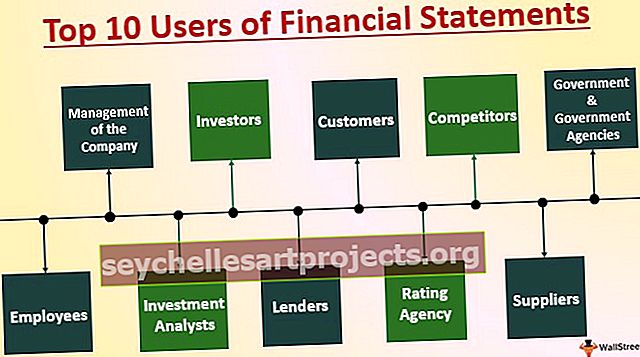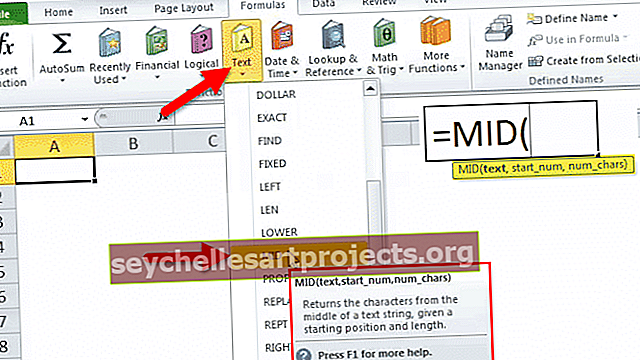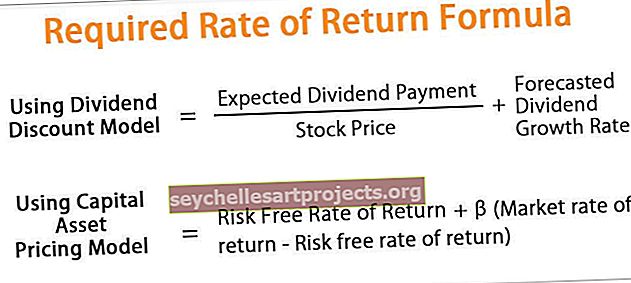„Excel“ savaitės planavimo priemonės šablonas | Žingsnis po žingsnio kalendoriaus pavyzdžiai
Nemokamas savaitės planavimo priemonės ir kalendoriaus „Excel“ šablonas
Savaitės planuotojas padeda mums sekti visus mūsų savaitės tikslus. Geriausia tai, kad ji gali būti naudojama ir oficialioms suplanuotoms užduotims atlikti. Visus susitikimus kitai savaitei galite nustatyti gerokai anksčiau, kitą savaitę tą pačią dieną lankotės biuro filiale kitoje vietoje; nesijaudinkite, galite pridėti pagal savaitės planavimo priemonę. Geriausia šio planuotojo dalis yra tai, kad ją galima atsispausdinti. Tokiu būdu jūs visada galite jį įsimesti prieš akis ir neturite galimybės praleisti bet kokios veiklos. Mes galime dviem būdais sukurti nemokamą savaitės planavimo priemonės „Excel“ šabloną:
- Naudojant įmontuotus „Excel“ savaitės tvarkaraščio / planavimo priemonės šablonus. Jas sukuria pati „Microsoft“, nes ją lengva naudoti kaip pagrindinį tikslą. Juos galima atsisiųsti ir naudoti tokius, kokie yra.
- Savo nuožiūra susikurkite „Excel“ savaitės planavimo priemonės šabloną ir naudokite jį. Šio privalumas yra tas, kad jūs turite visą kūrybiškumo kontrolę.
Mes pamatysime abu šiuos būdus, kaip sukurti nemokamą savaitinio planuotojo „Excel“ šabloną.
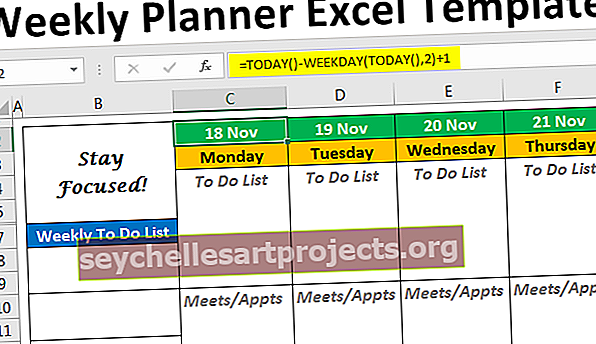
2 būdai, kaip sukurti nemokamą savaitės planavimo priemonės ir kalendoriaus „Excel“ šabloną
Čia mes paaiškinsime 2 būdus, kaip sukurti nemokamą savaitės planavimo ir kalendoriaus „Excel“ šabloną.
Šį „Savaitės planavimo priemonės„ Excel “šabloną galite atsisiųsti čia -„ Savaitės planavimo priemonės „Excel“ šablonas1 pavyzdys: įmontuotas savaitės planavimo priemonės šablonas
Toliau pateikiami veiksmai, reikalingi norint pasiekti nemokamą integruotą savaitės planavimo priemonės šabloną „Excel“.
1 veiksmas: atidarykite naują „Excel“. Spustelėkite meniu Failas > spustelėkite Naujas .

2 žingsnis: Kai tik spustelėsite Naujas, bus parodytas „Excel“ šablonų sąrašas su paieškos laukeliu. Į paieškos laukelį įveskite „Savaitės planavimo priemonė“ kaip paieškos kriterijų ir spustelėkite „Enter“, kad ieškotumėte visų jums paruoštų šablonų.

Šiuo metu mes turime tik šiuos tris planuotojus. Tačiau nesijaudinkite, jei įvesite „Savaitės tvarkaraštis“, taip pat turėsite daug šablonų.
3 žingsnis: Spustelėkite paprasto maitinimo planavimo priemonės šabloną

Po to spustelėkite mygtuką Sukurti, kuris pasirodys lange, kuris pasirodys iškart spustelėjus šabloną.

Kai tik spustelėsite mygtuką Kurti, šablonas bus atsisiųstas ir bus matomas, kaip parodyta toliau pateiktoje dalinėje ekrano kopijoje:

Nors atrodo, kad tai yra savaitės patiekalų planuotojas, niekada nenusivilkite. Mes turime tūkstančius internetinių šablonų, kuriuos teikia vartotojai ir pati „Microsoft“. Visada galite juos atsisiųsti iš interneto ir naudoti kaip parengtus naudoti šablonus. Norėdami tai padaryti, įsitikinkite, kad esate prisijungę prie greito tinklo.
2 pavyzdys: savaitės planavimo priemonės šablono kūrimas
Šiame pavyzdyje aptariame, kaip sukurti nemokamą savaitės planavimo programos „Excel“ šabloną.
1 žingsnis: C2 langelyje naudokite formulę kaip = TODAY () - WEEKDAY (TODAY (), 2) +1. Ši formulė fiksuos dabartinės savaitės pirmadienio datą kiekvieną kartą, kai atidarysite lapą. Nuo tos dienos, kai rašau šį straipsnį, 2019 m. Lapkričio 18 d. (Pirmadienį), pirmadienio data bus 2019 m. Lapkričio 18 d.

2 žingsnis: Dabar ląstelėse nuo D2 iki I2 naudokite C2 kaip pastovią vertę ir pridėkite 1, 2, 3, 4, 5, 6 kaip prieaugius. Tai turėtų suteikti jums visas datas, susijusias su ta savaite, pradedant nuo pirmadienio. Panašu, kad pateiktas žemiau esančiame paveikslėlyje:

3 žingsnis: C3 eilutėje naudokite „Text“ formulę „Excel“ kaip = TEKSTAS (C2, „dddd“), kuri išskirs dieną, susietą su datos reikšme C2 langelyje. Vilkite šią formulę per D3 į I3, kad gautumėte dienas, susietas su tomis datomis, esančiomis D2 – I2.

4 žingsnis: Formatuokite C2: I3 taip: Šriftas / Šrifto dydis - Calibri / 12, pakeiskite langelio spalvą, paryškinkite ir paryškinkite, pridėkite pasirinktinį datos formatą kaip „dd mmm“.

5 žingsnis: C4: I4 langelyje naudokite raktinį žodį „Darbų sąrašas“. Tai bus laukas, kuriame galėsite parašyti visas užduotis. Formatuokite šriftu / šrifto dydžiu - Calibri / 12, pusjuodžiu, kursyvu ir teksto spalva - pilka. Kai kurios eilutės bus tuščios po šiuo tekstu, kad vartotojas tose eilutėse galėtų pridėti užduotis. Idealiu atveju jis turėtų atrodyti taip:

Atkreipkite dėmesį, kad mes taip pat pridėjome išorinę sieną ir dešinę sieną, kad išvaizda būtų panaši į lentelę.
6 žingsnis: Pakartokite tą pačią procedūrą kaip ir 5 veiksme, kad pridėtumėte susitikimų / susitikimų sąrašą su planuotoju iš C10: I15 eilučių. Žiūrėkite žemiau pateiktą ekrano kopiją:

Atminkite, kad „Meets / Appts“ reiškia susitikimus / susitikimus.
7 žingsnis: Galiausiai skirkite šiek tiek laiko, kad pridėtumėte pastabas per savaitės planavimo priemonę visose C16: I21 eilutėse, atlikdami tą pačią procedūrą kaip ir 5 žingsnyje.

8 žingsnis: Dabar mes norėtume pridėti gražią citatą, kuri gali motyvuoti vartotoją visą savaitę kiekvieną kartą, kai jie atidaro šį planavimo priemonę. Norėdami sujungti langelius B2: B6, naudokite „Merge & Center in excel“ + „Wrap Text“ parinktį. Ir pridėkite citatą kaip „Būkite susikaupę“. Suformatuokite šriftu - „Lucida“ kaligrafija, paryškinta, teksto spalva - juoda.

Atkreipkite dėmesį, kad mes naudojome išorinę sieną ląstelėse B2: B6.
9 žingsnis: B7 langelyje įveskite „Weekly To Do List“ šriftas / šrifto dydis - Calibri / 12, Alignment - Center. Čia būtų vieta, kur galite paminėti visus savaitinius darbus. Suformatuokite langelio kraštinę ir naudokite po 2 eilutes kas savaitę atliekamoms užduotims visose ląstelėse. Kiekvieną dvi eilutes galite atskirti naudodami apatinę ir kairę kraštus.

Galutinis savaitės planavimo priemonės išdėstymas turėtų atrodyti taip:

Pastaba: dar vienas dalykas, kurį mes čia naudojome, yra tai, kad pašalinome tinklelius. Tinklelius galite pašalinti eidami rodyti skyrių Rodyti> Tinkleliai (atžymėkite laukelį).

Taip galime sukurti savaitės planavimo priemonę naudodami „Microsoft Excel“. Pabaigokime šį straipsnį, atkreipdami dėmesį į keletą dalykų.
Ką reikia atsiminti
- Yra tūkstančiai internetinių šablonų, kurie yra suderinami su „Excel“ ir gali būti naudojami kaip paruoštas savaitės planavimo priemonės variantas. Šie šablonai yra pritaikyti, todėl galite atsisiųsti tą, kuris, jūsų manymu, yra geras pagal jūsų poreikius ir naudojimą.
- Savaitės planuotojo kūrimas nuo nulio taip pat yra geriausias būdas, nes galite pritaikyti šabloną pagal savo poreikius ir atitinkamai formatuoti.
- Visada stebėkite formatavimą, langelių stilių, sujungimą, kol kuriate savo šabloną, nes jis vaidina svarbų vaidmenį vizualiai šablono išvaizdai.